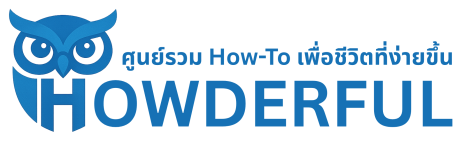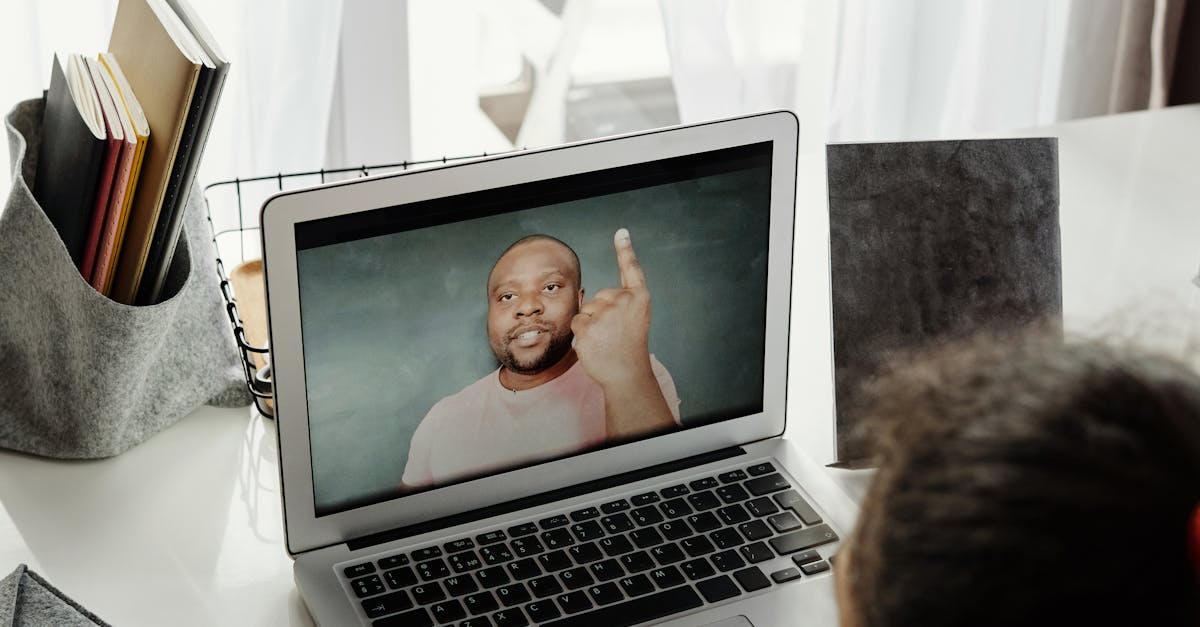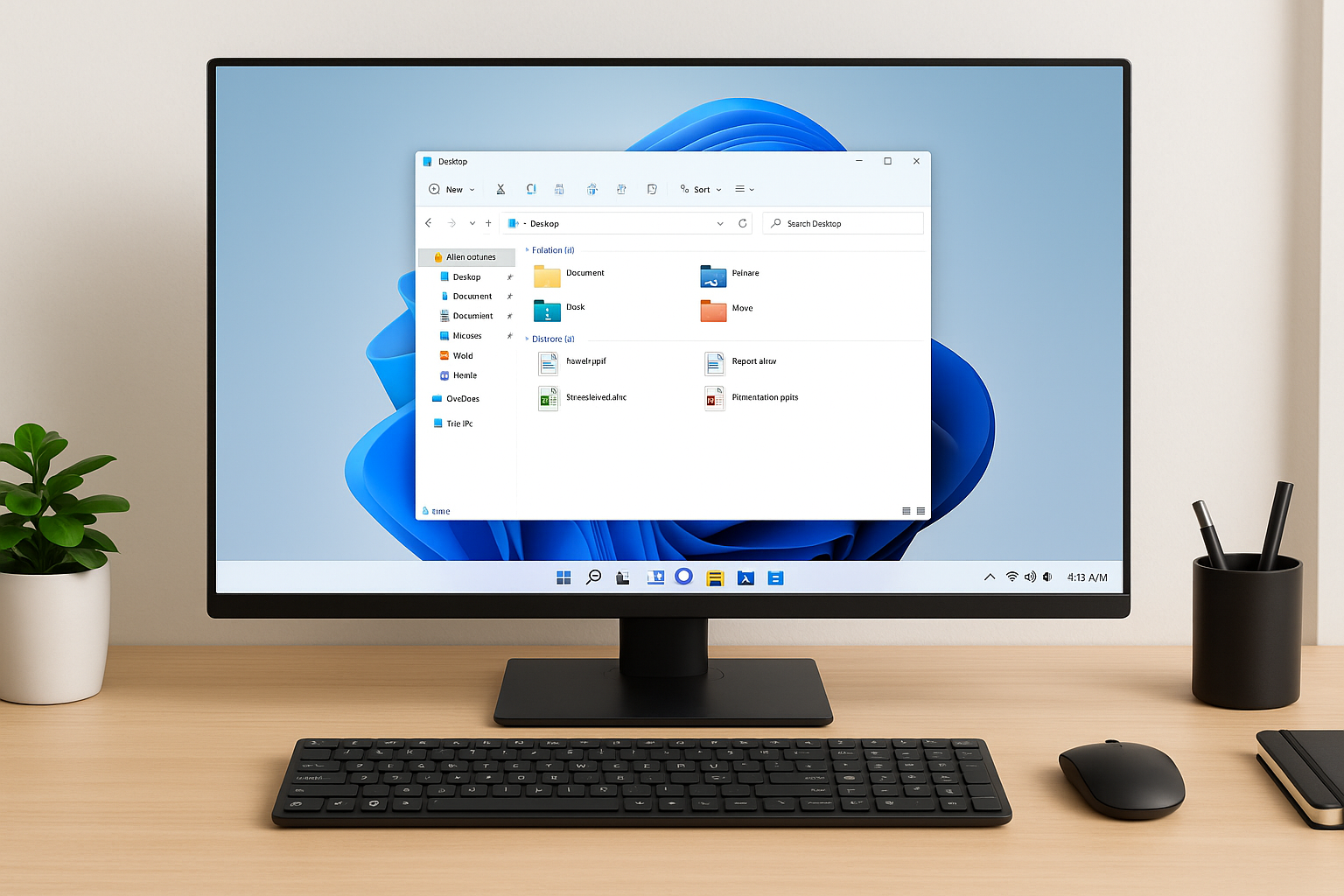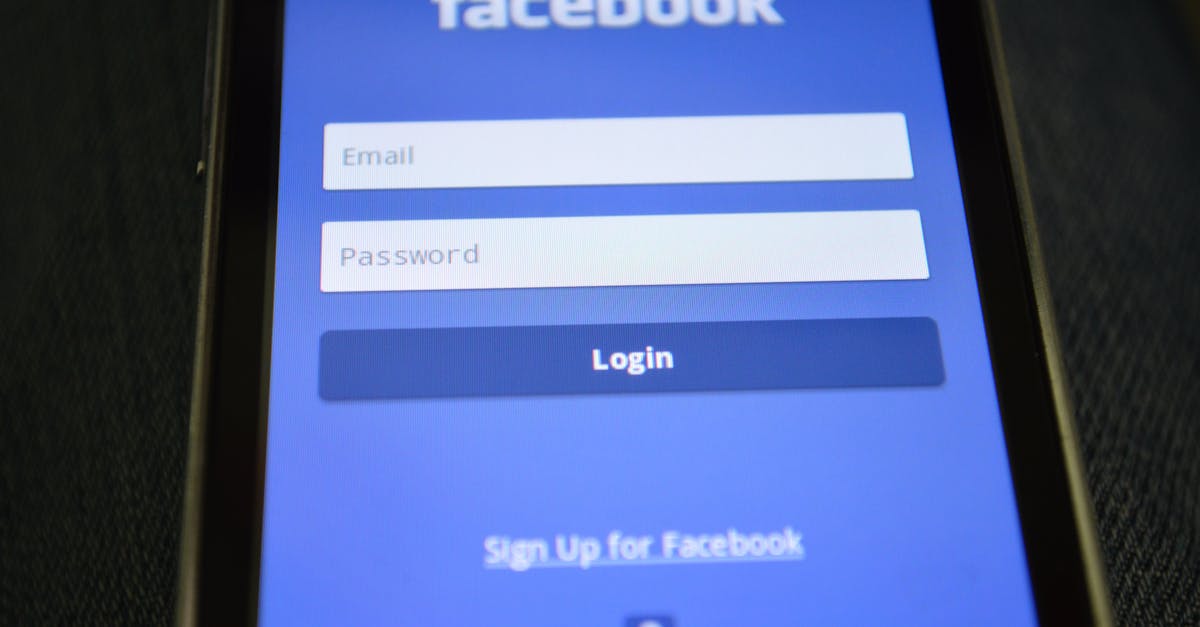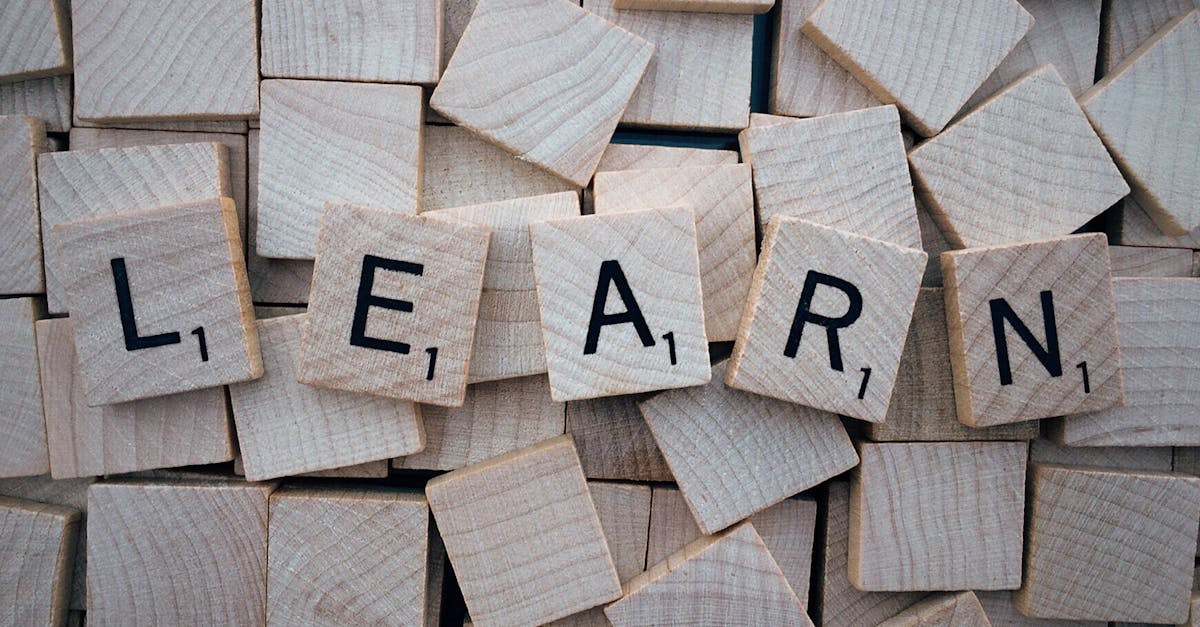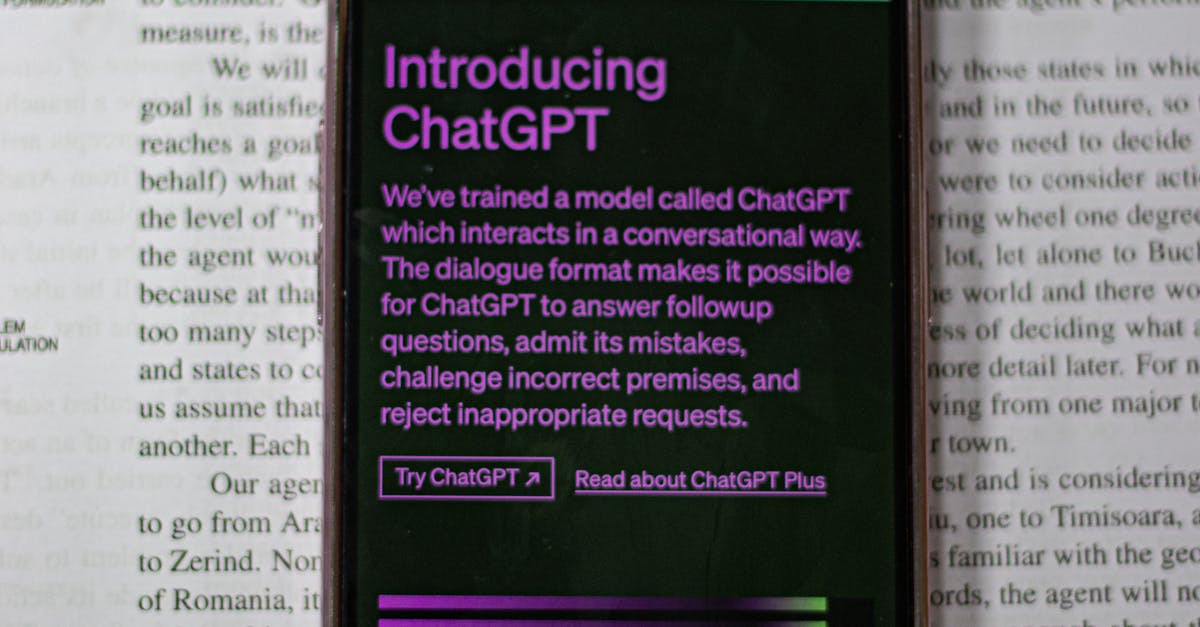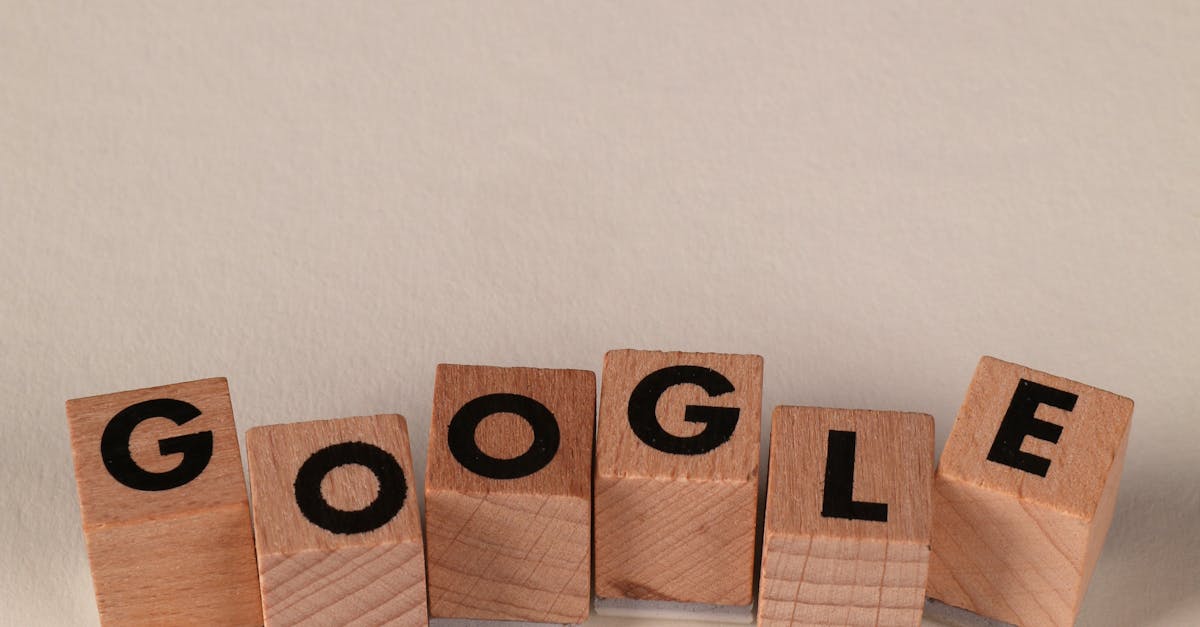
ไม่ว่าจะเป็นนักเรียน นักศึกษา หรือคนทำงาน การพิมพ์เอกสารให้ดูดีและเป็นมืออาชีพเป็นสิ่งสำคัญ และ Google Docs ก็เป็นเครื่องมือยอดนิยมที่ช่วยให้การจัดรูปแบบเอกสารเป็นเรื่องง่าย แต่หลายคนอาจยังไม่รู้ว่าเทคนิคเล็ก ๆ น้อย ๆ สามารถทำให้เอกสารของคุณดูดีขึ้นได้อีกมาก
ตั้งค่าหน้าเอกสารตั้งแต่เริ่มต้น
ก่อนเริ่มพิมพ์ การตั้งค่าหน้าเอกสารถือเป็นจุดเริ่มต้นที่ดี เพราะจะมีผลต่อรูปแบบในหน้าทั้งหมด
- ขนาดกระดาษ: ไปที่ File > Page setup แล้วเลือกขนาด เช่น A4 หรือ Letter
- ระยะขอบ: ปรับ margin ให้เหมาะสม เช่น 2.54 ซม. สำหรับเอกสารทั่วไป
- ทิศทางการพิมพ์: เลือก Portrait หรือ Landscape ตามความเหมาะสม
ใช้สไตล์ข้อความให้เหมาะสม
Google Docs มีตัวเลือกสไตล์ข้อความ เช่น หัวข้อหลัก หัวข้อย่อย ที่ไม่เพียงช่วยให้อ่านง่าย แต่ยังทำให้สามารถสร้างสารบัญอัตโนมัติได้อีกด้วย
- เลือกข้อความที่ต้องการ
- คลิก “Styles” บนแถบเมนู
- เลือก Heading 1, Heading 2 หรือ Normal text
การใช้รูปแบบเหล่านี้ใน Google Docs ยังช่วยให้การจัดการเนื้อหาเป็นระเบียบมากขึ้น โดยเฉพาะเมื่อเอกสารยาว
การเว้นวรรคและจัดแนวข้อความ
การเว้นวรรคที่ดีทำให้เอกสารของคุณดูเป็นมืออาชีพและสบายตา
- ระยะบรรทัด: ไปที่ Format > Line & paragraph spacing แล้วตั้งค่าเป็น 1.15 หรือ 1.5
- การจัดแนว: ใช้ Align left สำหรับเอกสารภาษาไทย และ Justify หากต้องการให้ข้อความเต็มหน้ากระดาษ
- เว้นบรรทัดก่อน/หลังหัวข้อ: ช่วยให้หัวข้อโดดเด่นและอ่านง่ายขึ้น
การใส่หมายเลขหน้าและส่วนหัวท้าย
สำหรับเอกสารทางราชการหรือรายงาน การมีหมายเลขหน้าและหัวกระดาษช่วยให้งานดูมีระบบ
- ไปที่ Insert > Header & page number
- เลือก Page number ในรูปแบบที่ต้องการ (เช่น เริ่มจากหน้าแรกหรือหน้า 2)
- สามารถเพิ่มชื่อเอกสารหรือชื่อผู้เขียนใน header/footer ได้
ใช้เครื่องมือ Format Painter
ถ้าคุณมีข้อความที่จัดรูปแบบแล้ว และอยากให้ข้อความอื่นมีรูปแบบเดียวกัน สามารถใช้ Format Painter ได้
- เลือกข้อความที่จัดรูปแบบไว้
- คลิกไอคอนแปรงทาสี (Format Painter)
- ลากไปยังข้อความใหม่ที่ต้องการเปลี่ยน
การจัดตารางและรายการ
การใช้ตารางหรือลิสต์ช่วยให้ข้อมูลดูเป็นระบบ โดยสามารถเพิ่มได้ง่ายจากเมนู Insert
ตัวอย่างการใช้ตาราง
| ประเภท | การใช้งาน |
|---|---|
| ตาราง | สรุปข้อมูลหรือเปรียบเทียบ |
| ลิสต์หัวข้อ | แสดงขั้นตอนหรือหัวข้อสำคัญ |
สร้างสารบัญอัตโนมัติ
เมื่อคุณใช้หัวข้อ (Heading) อย่างถูกต้อง Google Docs สามารถสร้างสารบัญให้อัตโนมัติ
- คลิกตำแหน่งที่ต้องการวางสารบัญ
- ไปที่ Insert > Table of contents
- เลือกแบบที่คุณต้องการ เช่น แบบมีตัวเลขหน้าหรือแบบมีลิงก์
ใช้ธีมสีและฟอนต์ให้เหมาะสม
แม้เนื้อหาจะสำคัญ แต่ความสวยงามก็ไม่ควรมองข้าม เลือกฟอนต์และสีที่อ่านง่าย เช่น
- ฟอนต์: ใช้ TH Sarabun New หรือ Arial
- สีข้อความ: ใช้สีดำหรือน้ำเงินเข้ม
- สีพื้นหลัง: ใช้แบบขาวหรืออ่อน ไม่รบกวนสายตา
การจัดรูปแบบเอกสารใน Google Docs ไม่จำเป็นต้องซับซ้อน เพียงแค่ใช้เทคนิคเหล่านี้อย่างถูกต้อง ก็สามารถยกระดับเอกสารของคุณให้ดูน่าเชื่อถือและเป็นระเบียบมากขึ้น
ลองเปิด Google Docs แล้วทดลองใช้เทคนิคใดเทคนิคหนึ่งที่คุณยังไม่เคยใช้ ไม่แน่ว่าเอกสารของคุณอาจเปลี่ยนไปอย่างมืออาชีพในพริบตา